win11如何设置任务栏图标靠左 win11任务栏图标如何调整位置
更新时间:2023-09-06 17:44:11作者:yang
win11如何设置任务栏图标靠左,Win11是微软最新推出的操作系统,它带来了许多令人惊喜的功能和改进,其中之一是任务栏图标的位置调整功能,用户可以根据个人喜好将任务栏图标靠左设置。这项功能的推出为用户提供了更加灵活的使用体验,使得操作系统的界面更加个性化和符合个人习惯。接下来我们将详细介绍如何在Win11中设置任务栏图标靠左,并探讨调整图标位置所带来的便利。
具体方法:
1、在任务栏空白处点击鼠标右键。
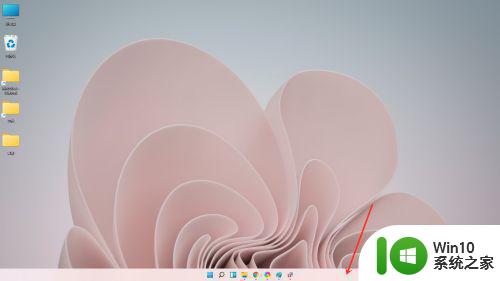
2、点击弹出的【任务栏设置】。
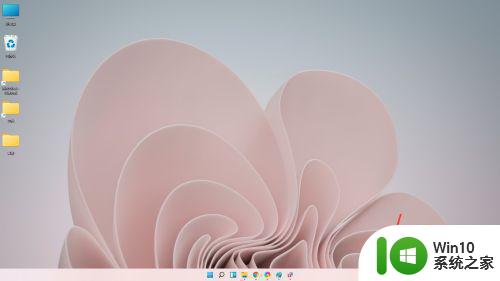
3、点击【Taskbar behaviors】。
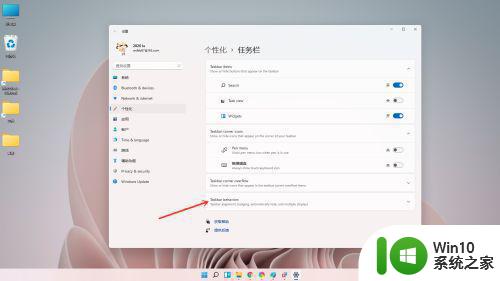
4、在“Taskbar alignment”右侧的下拉选框中选择“左”即可。
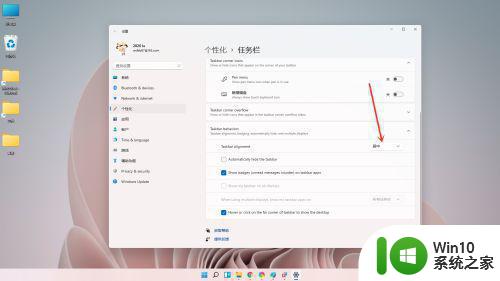
5、设置完成。
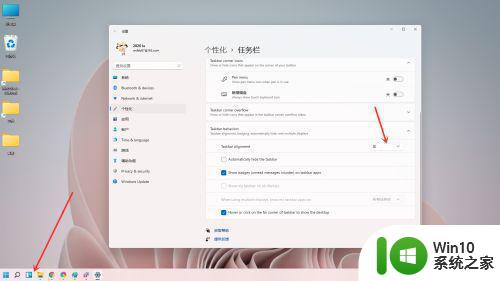
以上是关于如何将Win11任务栏图标靠左设置的所有内容,如果您遇到这种情况,不妨按照我们提供的方法来解决,希望这对您有所帮助。
win11如何设置任务栏图标靠左 win11任务栏图标如何调整位置相关教程
- win11任务栏图标靠左如何设置 win11任务栏怎么靠左显示
- win11任务栏设置为靠左的方法 win11如何设置任务栏靠左
- win11任务栏如何设置为靠左 win11任务栏如何调整位置为靠左边缘
- win11怎么把任务栏图标展开 win11展开任务栏图标如何设置
- win11如何调整任务栏小图标大小和位置 win11任务栏如何隐藏或显示小图标
- 如何让任务栏图标居中 Win11任务栏图标如何居中设置
- Win11任务栏如何调整到靠左位置 Win11任务栏设置偏左的具体步骤
- Win11任务栏缩小大小调整方法 Win11如何放大或缩小任务栏图标
- win11任务栏靠右边如何解决 win11任务栏靠右边如何调整
- win11任务栏设置靠左的方法 win11任务栏左对齐设置方法
- win11如何设置任务栏小图标 win11任务栏太宽了怎么变窄
- win11任务栏如何调整位置偏右 win11任务栏怎样实现偏右设置
- win11系统启动explorer.exe无响应怎么解决 Win11系统启动时explorer.exe停止工作如何处理
- win11显卡控制面板不见了如何找回 win11显卡控制面板丢失怎么办
- win11安卓子系统更新到1.8.32836.0版本 可以调用gpu独立显卡 Win11安卓子系统1.8.32836.0版本GPU独立显卡支持
- Win11电脑中服务器时间与本地时间不一致如何处理 Win11电脑服务器时间与本地时间不同怎么办
win11系统教程推荐
- 1 win11安卓子系统更新到1.8.32836.0版本 可以调用gpu独立显卡 Win11安卓子系统1.8.32836.0版本GPU独立显卡支持
- 2 Win11电脑中服务器时间与本地时间不一致如何处理 Win11电脑服务器时间与本地时间不同怎么办
- 3 win11系统禁用笔记本自带键盘的有效方法 如何在win11系统下禁用笔记本自带键盘
- 4 升级Win11 22000.588时提示“不满足系统要求”如何解决 Win11 22000.588系统要求不满足怎么办
- 5 预览体验计划win11更新不了如何解决 Win11更新失败怎么办
- 6 Win11系统蓝屏显示你的电脑遇到问题需要重新启动如何解决 Win11系统蓝屏显示如何定位和解决问题
- 7 win11自动修复提示无法修复你的电脑srttrail.txt如何解决 Win11自动修复提示srttrail.txt无法修复解决方法
- 8 开启tpm还是显示不支持win11系统如何解决 如何在不支持Win11系统的设备上开启TPM功能
- 9 华硕笔记本升级win11错误代码0xC1900101或0x80070002的解决方法 华硕笔记本win11升级失败解决方法
- 10 win11玩游戏老是弹出输入法解决方法 Win11玩游戏输入法弹出怎么办
win11系统推荐
- 1 win11系统下载纯净版iso镜像文件
- 2 windows11正式版安装包下载地址v2023.10
- 3 windows11中文版下载地址v2023.08
- 4 win11预览版2023.08中文iso镜像下载v2023.08
- 5 windows11 2023.07 beta版iso镜像下载v2023.07
- 6 windows11 2023.06正式版iso镜像下载v2023.06
- 7 win11安卓子系统Windows Subsystem For Android离线下载
- 8 游戏专用Ghost win11 64位智能装机版
- 9 中关村win11 64位中文版镜像
- 10 戴尔笔记本专用win11 64位 最新官方版